
Vovich Antonovich
0
2268
132
Si te encanta jugar con tu dispositivo Android, lo más probable es que conozcas Nova launcher. Si bien hay toneladas de excelentes lanzadores disponibles para Android, podría decirse que Nova launcher es el mejor de todos. La aplicación de inicio trae toneladas de opciones de personalización, pero si le falta algo, es una tienda de temas. Algunas personas argumentan que no hay necesidad de una tienda de temas en Nova launcher porque puedes crear fácilmente temas de Nova Launcher. Bueno, estamos de acuerdo con esto, ya que es bastante fácil crear un tema o configuración del iniciador Nova.
Entonces, si se ha estado preguntando todo el tiempo sobre los geniales temas del iniciador Nova, no se preocupe, le contaremos todo al respecto. Entonces, sin más preámbulos, Estos son los pasos para crear un tema de iniciador de Nova:
Antes de comenzar, obviamente tendrá que instalar el iniciador Nova desde Google Play Store. Puede probar la versión gratuita para comenzar, pero la mayoría de las opciones interesantes están disponibles en Nova Launcher Prime ($ 4.99). Además, asegúrese de hacer de Nova su iniciador predeterminado. Para hacerlo, vaya a Configuración-> Inicio o Configuración-> Aplicaciones y presione el engranaje de configuración y luego marque "Aplicaciones predeterminadas".
1. Establecer un hermoso fondo de pantalla de su elección
El fondo de pantalla de tu pantalla de inicio es la base de tu tema del iniciador Nova, ya que tendrás que elegir los otros elementos según tu fondo de pantalla. Por lo tanto, es importante elegir un fondo de pantalla que se vea hermoso y pueda resistir el paso del tiempo. Para nuestro tema, utilizamos un fondo de pantalla minimalista de aspecto plano denominado "Matexial 28" de la aplicación de fondo de pantalla Wallrox.
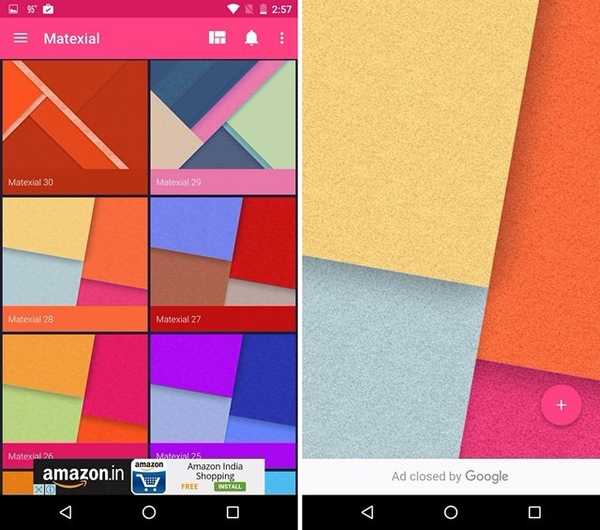
Si bien mantuvimos las cosas simples, no es necesario que haga lo mismo. Puede elegir fondos de pantalla altamente detallados y personalizables de KLWP, Muzei, aunque estas aplicaciones pueden ser muy complicadas a veces. También puede elegir entre varios fondos de pantalla en aplicaciones como Zedge, Backgrounds HD o puede ver algunas increíbles aplicaciones de fondos de pantalla en vivo.
2. Instale un paquete de iconos que complemente el fondo de pantalla
Hay una gran cantidad de increíbles paquetes de iconos disponibles para Android, pero tendrás que elegir un paquete de iconos que vaya bien con el fondo de pantalla. Es importante que los iconos no se vean fuera de lugar contra el fondo de pantalla. Elegimos el Paquete de iconos Voxel para nuestro tema, considerando que trae un diseño plano y nuestro fondo de pantalla está en la misma línea. Además, nos gustan los iconos cuadrados unificados que trae Voxel. Para cambiar los íconos en Nova, vaya a Nova Settings-> Look & feel-> Icon theme y selecciona el paquete de iconos que quieras.
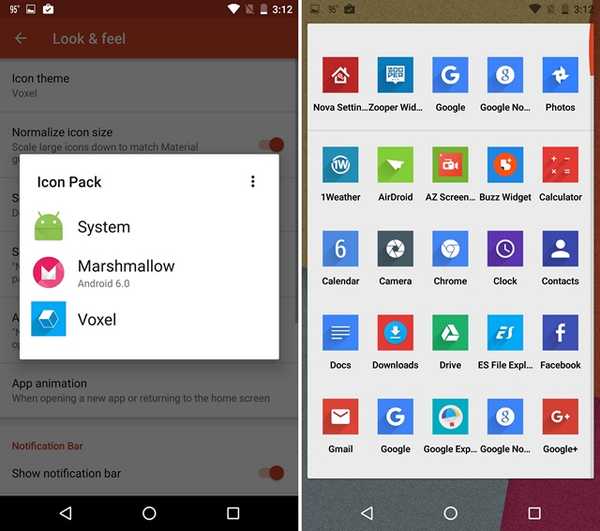
Sin embargo, puede elegir sus propios iconos y le sugerimos los gustos de Merus, Aurora, Elun, Nimbbi, Polycon, etc. También puede consultar nuestra publicación sobre los 20 mejores paquetes de iconos disponibles para Android.
3. Agregue widgets atractivos y funcionales
Los widgets no solo aportan funcionalidad e información directamente a su pantalla de inicio, sino que también aportan un toque de belleza. Por lo tanto, puede agregar algunos widgets hermosos para mejorar su tema del iniciador Nova. De hecho, en nuestro tema, utilizamos bastantes widgets. Usamos el muy popular Zooper Widget Pro aplicación para agregar uno de sus widgets de plantilla estándar denominado "DaveDate".
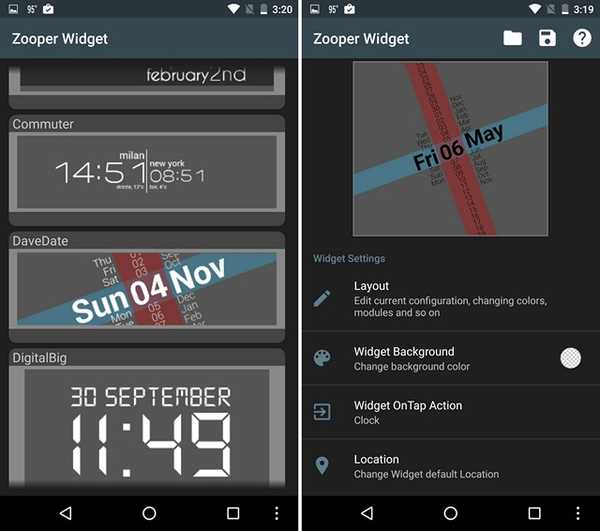
También creamos un widget personalizado propio a través de Zooper para mostrar información del sistema como batería y almacenamiento. Utilizamos un conjunto de iconos escalables para mostrar el icono de la batería, Texto rico para los detalles de la batería y texto simple para mostrar detalles de almacenamiento. Zooper ofrece un montón de opciones, similares a KLWP, para que pueda personalizar un widget de la manera que desee.
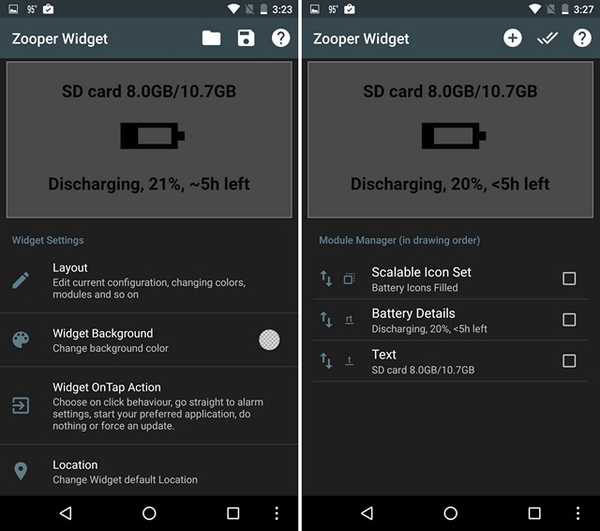
Junto con el par de widgets de Zooper, agregamos un widget de reproductor de música con Shuttle, que le ofrece un par de diseños de widgets junto con opciones para editar transparencia, colores, fondo y texto. Con el widget del reproductor de música, también utilizamos uno de los 1 Widgets de clima. En el widget 1Weather, elegimos el fondo para que sea transparente, el conjunto de iconos y el acento para que sea negro y el reloj como "personalizado". Por último, también agregamos un Widget de Google Keep a nuestro tema.
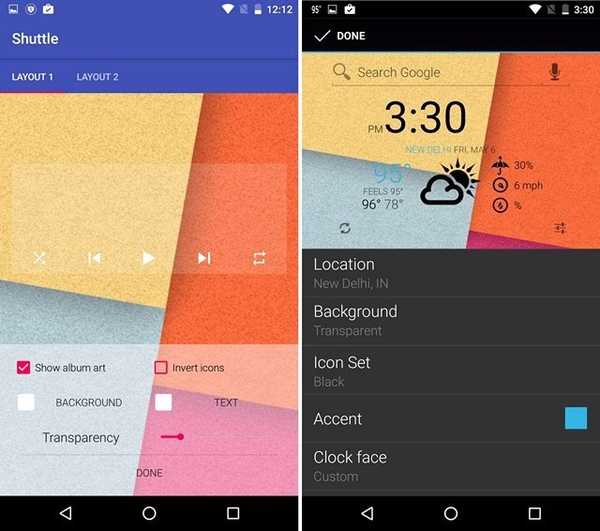
Nota: Utilizamos texto negro en todos nuestros widgets para darles un buen contraste con el fondo de pantalla claro y los íconos coloridos de Voxel.
Como la mayoría de las otras cosas, hay varios widgets geniales disponibles para Android, por lo que puede elegir por su cuenta. Si necesita ayuda, consulte nuestra lista de los 17 mejores widgets de Android.
4. Violín con opciones de Nova Launcher
Es posible que el tema del iniciador Nova ya se vea hermoso, pero debe agregar algunos toques finales con algunas configuraciones del iniciador Nova. Es importante que conozca todas las opciones geniales del iniciador de Nova porque eso es lo que se necesita para refinar su tema. Entonces, aquí va:
-
Escritorio
Nova lanzador le permite personalizar la pantalla de inicio del escritorio, también conocida como Android, hasta el fondo. En Nova Settings-> Desktop, puede cambiar la cuadrícula de iconos (la cantidad de iconos que puede caber), el diseño de iconos (tamaño de icono, fuentes, etc.), relleno de ancho y alto (espacio entre iconos), estilos de barra de búsqueda, indicadores de página & color, desplazamiento de papel tapiz y más. También puede consultar los diversos efectos de desplazamiento (pila de cartas, tableta, vidrio, barrido, etc.) que marcan una gran diferencia en la experiencia del usuario. También hay opciones para superponer widgets, bloquear el escritorio y más.
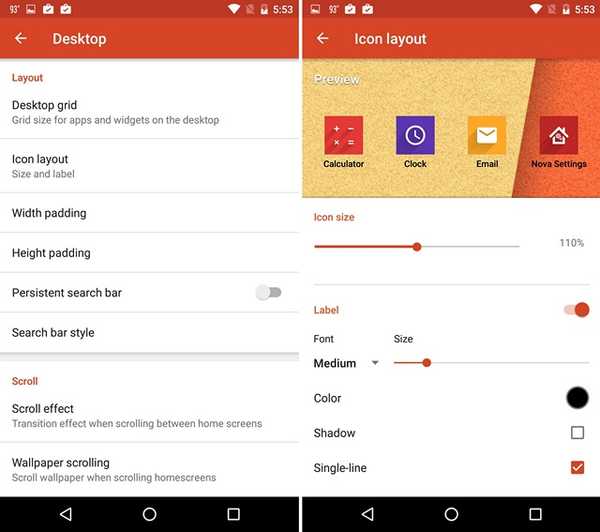
Para nuestro tema, jugueteamos con solo unas pocas opciones. Configuramos el tamaño de la cuadrícula del escritorio en “5 × 5”, el tamaño del icono en “110%” y la fuente en “medio” en el diseño del icono, el relleno de ancho y alto en “Ninguno”, desactivamos el desplazamiento del fondo de pantalla y elegimos el desplazamiento “Limpiar” efecto.
-
Cajones de aplicaciones y widgets
También puede cambiar los cajones de aplicaciones y widgets para satisfacer sus necesidades. Nova le ofrece opciones para cambiar la cuadrícula en el cajón de aplicaciones, estilo de cajón (lista, horizontal, vertical) para aplicaciones y widgets, animación de transición, efectos de desplazamiento y más. También puede optar por ver el cajón de la aplicación en estilo de pestaña, como las versiones anteriores de Android, los cajones de grupo y agregar una barra de búsqueda. Si no le gusta el fondo blanco del cajón, puede elegir tener otra imagen o simplemente mantenerla transparente.
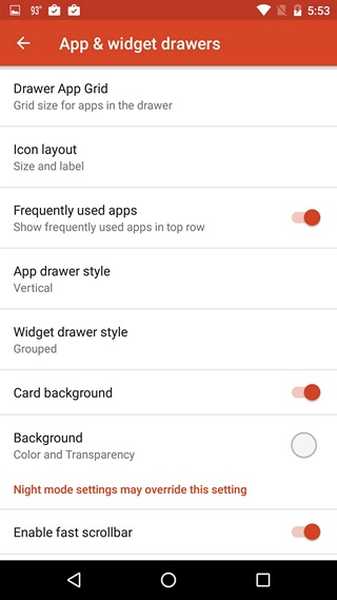
Nuestro tema estaba más dirigido a las mejoras de la pantalla de inicio, por lo que no hicimos ningún cambio en la configuración del cajón de aplicaciones y widgets. Sin embargo, puede seguir adelante fácilmente y hacer los cambios que desee.
-
Muelle
Dock incluye los iconos a los que se puede acceder en la parte inferior de cada página de la pantalla de inicio. Nova le permite agregar páginas al dock y aumentar la cantidad de iconos en el dock. También puede cambiar el tamaño del icono, la fuente, el relleno y habilitar "dock as overlay", que le permite alternar el dock con gestos. También hay una buena opción para cambiar el fondo del muelle. Si no eres realmente un fanático del muelle, Nova te permite apagarlo completamente.
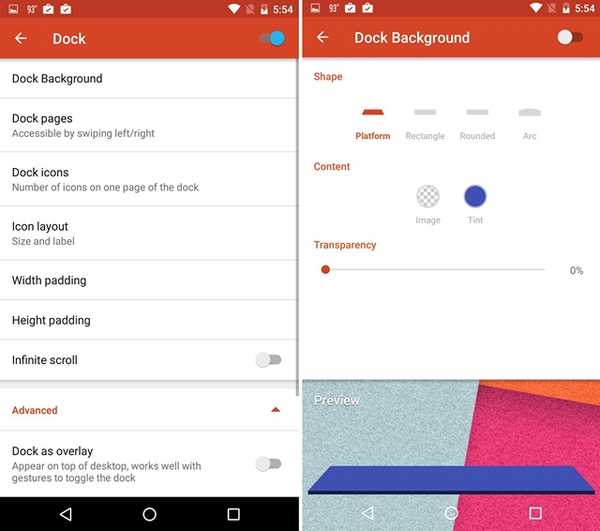
Cambiamos el tamaño del ícono en el Dock al 110% para nuestro tema, para que coincida con el tamaño del ícono con los íconos de nuestra pantalla de inicio.
-
Carpetas
¿Te gustan las nuevas carpetas de Android N? Bueno, puedes tenerlos con Nova Launcher. Puede ir fácilmente a Configuración Nova-> Carpetas y cambiar la apariencia de la carpeta y los íconos. Puede elegir tener iconos en pila, cuadrícula, abanico o línea, mientras mantiene el fondo de la carpeta con el estilo de vista previa N o círculo, cuadrado, disco, etc. También hay opciones para cambiar la transición de las carpetas, el fondo y el diseño de los iconos.
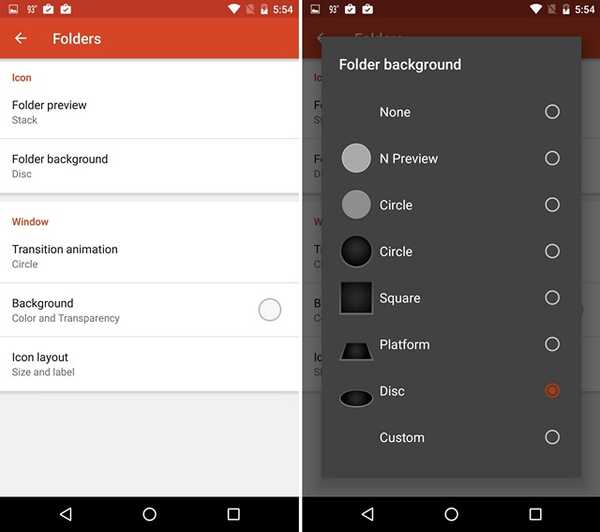
Cambiamos la vista previa de la carpeta a "Pila" y el fondo de la carpeta a "Disco", para que coincida con el contraste negro que usamos en los widgets.
-
Mira y siente
Nova Settings-> Look & feel es donde radica la acción principal. Aquí, puede elegir el tema del icono, la velocidad de desplazamiento y animación (relajado, stock, nova, rápido, más rápido que la luz), animaciones de aplicaciones e incluso forzar una orientación de pantalla, si eso es lo que desea. Si no le gusta ver la barra de notificaciones todo el tiempo, incluso puede desactivarla. Puede habilitar "Iconos oscuros", lo que hará que los iconos de la barra de estado / notificación sean negros.
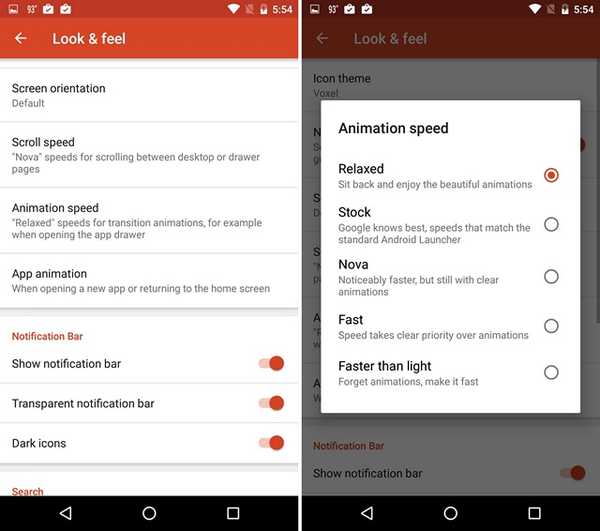
Para darle a nuestro tema un toque adicional, cambiamos la velocidad de la animación a "Relajado", para obtener una barra lateral como animación mientras se desliza a otra pantalla de inicio, gracias al efecto de desplazamiento "Borrar". También habilitamos los "íconos oscuros" para que coincidan con los widgets y etiquetas de íconos de nuestros temas.
-
Modo nocturno
Si le gustan los temas oscuros, debe cambiar el horario del modo Noche a "Siempre" en Configuración Nova-> Modo nocturno. Cuando el modo nocturno está activado, puede habilitar el tema oscuro para la barra de búsqueda, el cajón, el icono del cajón y las carpetas.
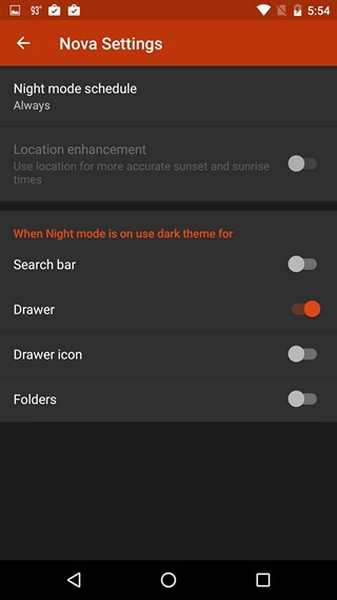
-
Gestos e insignias de recuento no leídos
¡Los gestos son los que hacen que Nova launcher sea increíble! El iniciador le permite elegir acciones para varios gestos de deslizamiento (deslizar hacia arriba, deslizar hacia abajo, pellizcar hacia adentro, pellizcar hacia afuera, tocar dos veces, deslizar dos dedos etc.), para que pueda iniciar aplicaciones, hacer una llamada, buscar, usar Google Now y realizar muchas otras acciones. Puedes elegir las acciones que quieras porque cuando se trata de gestos, a cada uno de ellos..
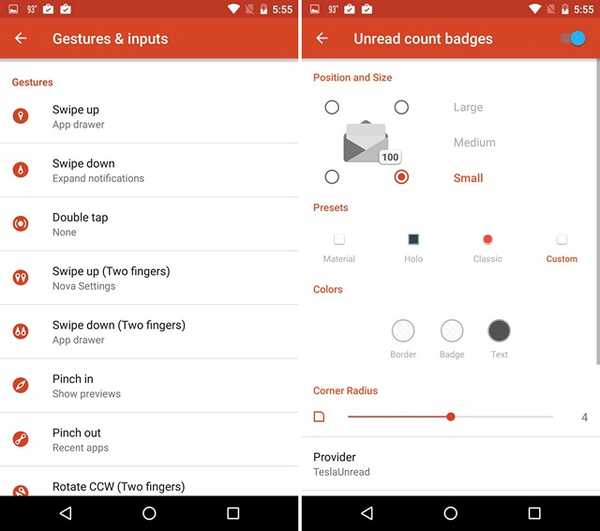
Las insignias de recuento no leídas ya no son parte de la interfaz de Android, pero si abucheaste cuando se eliminaron, no te preocupes, Nova te permite habilitar insignias de recuento no leídas e incluso personalizarlos. En caso de que no esté al tanto, las insignias de recuento no leídas se utilizan para informarle la cantidad de notificaciones no leídas de correos, SMS, etc. en los propios iconos. Sin embargo, para habilitarlos, deberá instalar TeslaUnread for Nova Launcher, que realiza un seguimiento del recuento no leído en las aplicaciones. Una vez habilitado, puede personalizar la posición, el tamaño, el estilo y el color de estas insignias..
Nota: Es importante tener en cuenta aquí que Algunas características y opciones están limitadas a Nova Launcher Prime, que es una aplicación paga ($ 4.99). La versión Prime incluye efectos de desplazamiento exclusivos (incluido el efecto de borrado que utilizamos para nuestro tema), soporte de gestos, capacidad para ocultar aplicaciones, deslizar iconos, etc..
Solo realizamos cambios en el escritorio, el dock, las carpetas y la configuración de apariencia de Nova para nuestro tema. Si tiene curiosidad sobre cómo se ve nuestro tema, eche un vistazo a continuación:
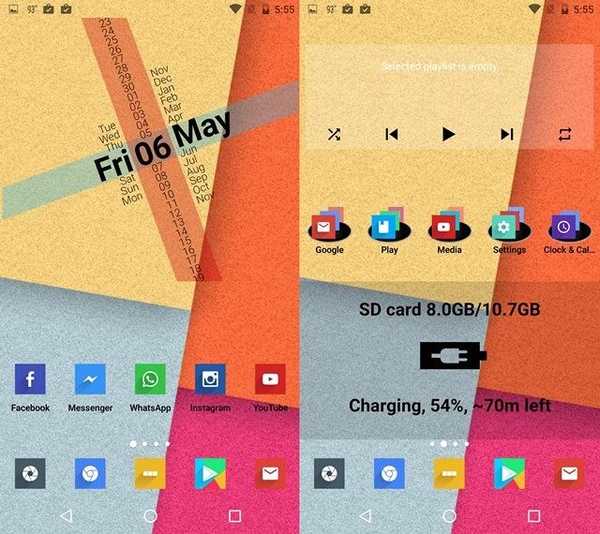
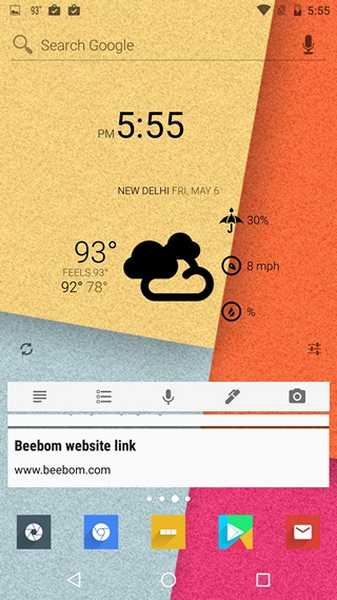
¿Te gusta lo que ves? Si lo hace, puede seguir fácilmente los pasos que hemos mencionado anteriormente y obtener el tema en su dispositivo.
Aquí hay un breve tutorial en video del tema Nova Launcher que creamos usando los pasos mencionados anteriormente:
VEA TAMBIÉN: 15 Temas CM13 geniales para personalizar su experiencia con CyanogenMod
Comienza a crear tus propios temas de Nova Launcher
Estamos bastante seguros de que ahora puede crear fácilmente su propio tema Nova launcher. Le recomendaremos que primero implemente nuestro tema para tener una mejor idea de cómo funcionan las cosas en ciertas aplicaciones. Una vez que haya dominado el arte de crear temas de Nova launcher, comparta las imágenes de su tema con nosotros en la sección de comentarios a continuación.















